Huawei HUAWEI Mate 9 | 保时捷设计 User Manual
Browse online or download User Manual for Unknown Huawei HUAWEI Mate 9 | 保时捷设计. Huawei Mate 9 | 保时捷设计 [de]
- Page / 113
- Table of contents
- BOOKMARKS
- 1 手机解锁后,从屏幕中部向下滑动打开智慧搜索。 5
- 1 打开 相机 > 更多 > 全景。 8
- 2 点击屏幕下方的 确定照片拍摄方向。 8
- 3 持稳手机,点击 8
- "' 9
- 2 点击 ,对着屏幕说出您的指令,比如您可以: 10
- 2 到达目的地,停车前,确保手机与车载蓝牙连接正常。 11
- 3 停车后,车载蓝牙关闭,手机将自行生成停车定位卡片。 11
- 2 输入锁屏密码,进入密码保险箱界面。 12
- 管理桌面窗口小工具 15
- 设置抽屉桌面集中存放应用程序 16
- 3 设置人脸解锁屏幕的方式: 18
- 识别二维码或条形码,获取信息更便捷 20
- 翻译外文,助您阅读无障碍 20
- 识百科博物,生活更精彩 20
- 说出指令,用语音操控手机 21
- 面,长按 ,出现 后向上滑动,开启语音助手。 22
- 使用语音拨打或接听电话 23
- 语音翻译,让外出沟通更轻松 23
- 服务推荐,让您工作生活无忧无虑 24
- 创建日常生活提醒 24
- 设置锁屏时显示情景智能提醒功能 24
- 创建海外出行待办 25
- 智慧搜索,应用、文件、设置项,一搜即得 26
- 打开或关闭智能助手 27
- 使用指关节轻松操作手机 27
- 录制屏幕记录精彩操作 28
- 图框,选择指定的形状截图,然后点击 保存图片。 32
- 当您不再使用分屏功能时,可以快速退出分屏界面。 33
- 在分屏模式下点击 ,然后点击 退出分屏模式。 33
- 使用最近键轻松管理后台应用 34
- 设置锁屏密码保护您的隐私 35
- 通过拍摄纸质名片添加联系人 39
- 分享联系人和个人名片 39
- 通过扫描二维码或拍摄二维码添加联系人 40
- 添加联系人到黑名单 42
- 创建个人紧急信息 42
- 1 请您联系网络运营商开通国际长途或国际漫游服务。 43
- 2 打开 拨号或 联系人直接拨打电话即可。 43
- 打开通话录音记录重要通话 44
- 使用相机录制视频 47
- 使用参考线构图拍出更美的照片 47
- 的焦点,将主体布在螺旋线汇聚点上,即可轻松构图。 48
- 使用人像模式拍摄人物大片 49
- 使用大光圈模式突出照片主体 49
- 拍摄视角更宽广的全景照片 50
- 使用 3D 动态全景拍摄 360 度视角的照片 50
- 使用专业相机拍摄风景 51
- 使用专业相机拍摄人像 52
- 使用车水马龙拍摄车灯流动的效果 53
- 使用光绘涂鸦拍摄光源作画的效果 53
- 2 持稳手机,点击 开始拍摄。 54
- 自定义精彩时刻相册 57
- 浏览华为精选图片 58
- 开启智能省电管理进行省电优化 61
- 开启和使用智能启动管理功能 61
- 一键翻译邮件内容 63
- 导入重要事项到日历 64
- 设置 Exchange 邮件自动回复 64
- 使用日历管理个人行程 65
- 统计手机使用情况 68
- 录制声音保留语音笔记 68
- 连接手机至蓝牙设备 69
- 使用蓝牙共享信息 70
- 通过 NFC 将手机变身交通卡 70
- 3 出行时,您可以根据需要使用对应的刷卡方式。 71
- 通过 NFC 为交通卡充值 72
- 使用 Huawei Pay 银行卡便捷支付 72
- 通过 NFC 快速分享信息 72
- 通过 NFC 快速建立设备间的连接 73
- 连接 USB 设备 74
- 1 通过 USB OTG 数据线将手机和 U 盘连接。 75
- 4 断开手机和 U 盘之间的 USB OTG 数据线。 76
- Huawei Share 78
- 通过 Huawei Share 进行一键打印 80
- 录入人脸并开启人脸解锁 82
- 2 点击安全和隐私 > 指纹。 83
- 开启或关闭定位服务 84
- 2 点击主空间至隐私空间或隐私空间至主空间。 85
- 3 按照屏幕提示选择要传送的文件,并将文件传送至目标空间。 85
- 重置隐私空间密码 86
- 使用支付保护中心为移动支付保驾护航 86
- 在支付保护中心添加或删除应用 87
- 备份数据到 USB 存储 92
- 使用华为手机助手备份数据 92
- 使用华为手机助手恢复数据 93
- 通过共享文件夹备份数据至电脑或家庭 NAS 设备 93
- 从 Android 设备导入数据 94
- 从 iPhone 或 iPad 导入数据 94
- 2 根据屏幕提示,在旧设备下载安装手机克隆。 95
- 连接到 WLAN 网络 96
- 通过 WLAN 直连传输数据 96
- 共享移动网络给其他设备 97
- 使用应用分身同时登录两个帐号 99
- 通过快捷方式启动应用常用功能 101
- 通过悬浮导航玩转手机 103
- 使用 TalkBack 自动读出手机上的内容 104
- 开启色彩校正为您定制屏幕色彩 104
- 更改系统语言体验异国文字 105
- 设置系统日期和时间 105
- 当前网络时区时间常驻城市时间 106
- 查看内存和存储使用情况 107
- 在线升级手机系统版本 108
- 通过华为手机助手升级手机系统版本 108
- 通过 eRecovery 恢复手机系统版本 109
- 个人信息和数据安全 111
Summary of Contents
用户指南
l 专业相机部分参数会随着其他参数的调节而变化,建议您根据实际情况进行参数调节。l 参数调节建议仅供参考,请根据实际情况调节,以达到理想的拍摄效果。使用专业相机拍摄人像想让您的人像拍摄更个性?使用专业相机模式拍摄人像,自定义光影,拍出只属于您的人像大片。打开 相机 > 专业,进入专业模式界面。
声音和显示设置免打扰模式周末休息,不想有陌生电话骚扰,但静音手机又可能错过工作上的紧急电话。开启免打扰模式,您可以根据周末不同时间,设置不同免打扰模式,无须手动静音手机,让您的休息时刻拒绝打扰,也不会错过工作上的紧急任务。打开 设置,点击声音 > 免打扰,打开免打扰开关后,点击免打扰模式,选择
通过快捷方式启动应用常用功能您可以通过长按应用图标,点击应用常用功能快速启动;或者您可以长按并拖动应用常用功能至桌面,下次使用时点击快捷方式快速启动。长按应用图标未弹出快捷方式,即说明应用不支持快速启动和设置桌面快捷方式。快速启动应用常用功能:在主屏幕,长按应用图标,在应用弹出常用功能后,点击常用功
存储开启清理空间手机长时间使用,运行速度会变慢,存储空间也被大量占用。您可通过清理加速,快速清理内存、释放存储空间,提升运行速度,保持手机良好的运行状态。打开 手机管家,点击清理加速,您可以根据扫描结果,一键清理内存和缓存,提高运行速度。如果存储空间不够,您还可以使用深度清理,根据扫描结果及清理建议
智能辅助通过悬浮导航玩转手机每次返回主桌面、退出应用时,都要在手机下面找导航栏,单手来回移动太累?开启悬浮导航,帮您轻松操作手机,省力又快捷。打开 设置,点击系统 > 系统导航方式 > 悬浮导航,然后打开悬浮导航开关,屏幕上会出现悬浮导航,您可以拖动悬浮导航至您习惯使用的位置。您可以使用
系统切换输入法如果手机上有多种输入法,您可以根据需要选择一种。切换输入法:打开 设置,点击系统 > 语言和输入法 > 默认,选择输入法。切换手写输入:使用百度输入法华为版时,在文本输入界面点击键盘面板中的 ,然后点击输入方式,在显示的界面中选择手写,打开手写输入法。AR表情:使用百度输入
通用设置更改系统语言体验异国文字想让您的国际友人体验手机的强大功能,想借助手机提高自己的外语水平?您可根据需要,修改手机的显示语言。打开 设置,点击系统 > 语言和输入法 > 语言,然后选择要使用的语言。如果语言列表中没有您要使用的语言,请点击添加语言,搜索并添加至语言列表后,再进行选择
当前网络时区时间常驻城市时间打印文件提高您的工作效率马上要开会了,突然需要将手机中的文件或照片打印出来?将手机与打印机通过 WLAN 连接,可实现文件或照片在线打印,提高您的工作效率。l Mopria 打印服务用于打印移动设备上的文件。当您的打印机支持 Mopria 打印服务时,手机与打印机通过 W
2 打开 设置,点击设备连接 > 打印 > 默认打印服务,确认默认打印服务功能已开启。您可以选择已搜索到的打印机,根据屏幕提示手动添加打印机。3 打印文件。l 打印图片:在图库中,打开图片,点击更多 > 打印或生成 PDF,根据屏幕提示完成打印。l 打印网页:在手机浏览器中打开网页
系统更新在线升级手机系统版本如果有新的软件版本发布,手机会提示您下载并安装更新。选择在线升级,安全又方便。l 在线升级前,请将手机连接到网络。升级会消耗一定的流量,建议在 WLAN 环境下升级。l 升级过程中,请保证电池电量大于 30%。l 使用非授权第三方软件升级手机的固件和系统,可能存在手机无法
通过 eRecovery 恢复手机系统版本手机不能开机或系统不稳定时,您可以使用华为系统恢复(eRecovery)恢复手机系统版本。l 升级会消耗一定的流量,建议在 WLAN 环境下升级。l 升级过程中,请保证电池电量大于 15%。1 通过 USB 数据线将手机连接至电脑,在手机关机状态下同时长按音
l 打开应用:以音乐为例,对着屏幕说“打开音乐”,手机将会打开音乐播放器。l 创建提醒:对着屏幕说“明天早上 8 点叫醒我”,可创建第二天上午 8 点的闹钟。更多的提醒创建命令,请参考语音助手帮助。l 控制手机开关:对着屏幕说“打开蓝牙”,手机蓝牙将被开启;说出“关闭定位服务”,手机 GPS 定位功
法律声明法律声明版权所有 © 华为技术有限公司 2018。保留一切权利。未经华为技术有限公司书面同意,任何单位和个人不得擅自摘抄、复制本手册内容的部分或全部,并不得以任何形式传播。本手册描述的产品中,可能包含华为技术有限公司及其可能存在的许可人享有版权的软件。除非获得相关权利人的许可,否则,任何人不
技术有限公司既不会就这些软件和应用程序向您提供支持,也不对这些软件和应用程序的功能是否正常承担任何责任。第三方软件和应用程序的服务可能中断或终止,华为技术有限公司不保证任何内容或服务可在任何期间维持其可用性。第三方系通过华为技术有限公司可控制范围外的网络及传输工具传送内容或服务。在相关法律允许的范围
l 安装设备安全软件,并定期进行安全检查。l 请及时安装或升级华为或授权的第三方应用程序供应商发布的安全性软件或补丁。l 使用非授权第三方软件升级设备的固件和系统,可能存在设备无法使用或者泄漏您个人信息等安全风险。建议您使用在线升级或者将设备送至您附近的华为客户服务中心升级。l 获取第三方应用时,应
本指南仅供参考,不构成任何形式的承诺,产品(包括但不限于颜色、大小屏幕显示等)请以实物为准。消费者服务热线:800 830 8300(仅固话),400 830 8300更多信息请访问 http://consumer.huawei.com/cn。型号:LON-AL00 版本:EM
更多精彩功能开启密码保险箱登录手机应用时,您还在为忘记密码而烦恼吗?密码保险箱,帮您快速、安全登录应用。开启或关闭密码保险箱:密码保险箱默认开启,若您的手机升级后,您可以通过以下操作开启密码保险箱。1 密码保险箱的设置界面需要用户输入锁屏密码才能进入。打开 设置,点击安全和隐私 > 密码保险箱
开启或关闭支付保护中心:支付保护中心默认开启。若要关闭支付保护中心,打开 设置,点击安全和隐私 > 支付保护中心,然后关闭支付保护中心开关。设置智能提醒:开启或关闭支付保护中心时,将同步开启或关闭智能提醒。开启智能提醒后,在使用未添加到支付保护中心的支付类应用时,系统将提醒您将其加入支付保护中
l 独立的支付环境,避免支付信息泄露:手机盾拥有独立安全的支付系统,给您提供安全可信的支付界面,确保交易信息的输入和显示真实可靠,防止病毒木马窃取或篡改交易信息,避免支付信息泄露,保证所见即所付。l 特有的安全芯片,确保支付安全便捷:获得双重安全标准认证的硬件芯片,保护手机移动端的支付证书,让您的移
关。首次访问已锁定的应用时,在密码框输入密码访问应用。若您忘记密码,可以通过点击忘记密码,在密保问题框输入验证答案重新设置密码,若您未进行密保设置,将不会有忘记密码选项。若手机设置了解锁屏幕的指纹和人脸识别功能,首次进入应用锁界面,可根据屏幕提示,将应用锁关联解锁指纹和人脸识别访问,让您解锁应用时更
桌面中需有足够的空间来放置窗口小工具,如果空间不足,请先添加一个空白屏幕或释放桌面空间。删除窗口小工具:在桌面,长按一个窗口小工具直到手机振动,然后选择移除。移动窗口小工具:在桌面,长按一个窗口小工具直到手机振动,然后将其拖动到桌面的任意位置。设置抽屉桌面集中存放应用程序想将桌面应用程序集中存放,让
3 点击 ,打开触摸浏览开关。触摸浏览启用后,设备将朗读所触摸的内容。为什么手机突然自动读取屏幕内容?如何关闭?可能是您误操作开启 TalkBack 服务。长按电源键直至设备振动,然后双指长按屏幕 3 秒以上,可快速退出 TalkBack 服务。开启清理空间手机长时间使用,运行速度会变慢,存储空间也
新机入手新机配置录入人脸并开启人脸解锁手机解锁或用手机进行支付时,输入锁屏密码太慢、太麻烦?华为手机为您带来堪称“慧眼识人”的人脸解锁功能,将人脸录入手机,可以用人脸代替密码快速解锁屏幕,在进行支付时,直接刷脸完成支付,让您享受便捷的同时丝毫不用担心安全问题,一起看看如何使用吧!1 打开 设置。点击
连接到 WLAN 网络:打开 设置,点击无线和网络 > WLAN,打开WLAN开关。点击要加入的WLAN 网络,根据网络设置和屏幕提示选择输入网络密码或完成认证。您也可以下拉到菜单底部,点击添加其他网络,按照屏幕提示输入网络热点名及接入密码,完成 WLAN 热点的添加。WLAN 安全检测:在
目 录精彩功能玩机精选 1拍照技巧 3智慧生活 6更多精彩功能 8新机入手新机配置14手势与操作智慧识屏16智慧语音 17智能搜索 20智慧搜索,应用、文件、设置项,一搜即得 22打开或关闭智能助手 23使用指关节轻松操作手机 23截屏与录屏 24退出分屏模式 29桌面使用最近键轻松管理后台应用30
手势与操作智慧识屏识别二维码或条形码,获取信息更便捷想要快速识别二维码和条形码信息?智慧视觉,快速识别二维码和条形码,获取资讯,快人一步。此功能需要在联网状态下进行,建议您将设备连接 WLAN 网络以避免消耗数据流量。扫描二维码或条形码:手机解锁后,从屏幕中部向下滑动主屏幕打开智慧搜索,点击 或在锁
1 手机解锁后,从主屏幕中部向下滑动,点击 或在锁屏界面,从屏幕底部向上滑动,点击 ,打开智慧视觉。2 在智慧视觉界面,点击 ,将设备对准您想识别的物品,系统会自动识别并显示物品详细信息卡片。智慧语音说出指令,用语音操控手机双手无法同时操持手机,而您又急需拨打电话、发送短信或者打开应用、查询搜索,
长按Home键进入语音助手:打开 设置,点击系统 > 系统导航方式 > 屏幕内三键导航,返回桌面,长按 ,出现 后向上滑动,开启语音助手。 手势与操作18
通过手势导航进入语音助手:打开 设置,点击系统 > 系统导航方式 > 手势导航 > 更多设置 > 语音助手和智慧视觉,返回桌面,从屏幕左下角上滑开启语音助手。通过桌面图标进入语音助手:点击桌面的 语音助手开启语音助手。通过熄屏快呼进入语言助手:在屏幕休眠状态下长按音量下键,听
智能搜索服务推荐,让您工作生活无忧无虑担心飞机、火车延点、误点?重要会议被错过了?早上起床,今天天气怎么样?智能服务推荐,根据您的日常出行、待办记录等数据,自动为您生成出行备忘、天气、日程等多种提醒卡片,让您工作生活更便利!1 选择了智能推荐同意服务条款,若您已经创建了航班信息,桌面就会显示关键信息
若您手动推送情景智能卡片至锁屏界面,则锁屏界面仅显示手动推送的情景智能卡片,并替代此前自动推送的卡片,同时在此手动推送的卡片被移除之前,系统不再自动推送其他情景智能卡片。锁屏界面,查看情景智能卡片的详细信息:点亮屏幕后,即可看到航班、火车或电影的班次、座位等信息,您也可以双击锁屏界面上的情景智能卡片
l 标记待办事项的完成状态:在出行准备列表中,点击已完成事项,事项将被标记为已完成状态。再次点击,将恢复为未完成状态。已完成事项将不再出现在出行待办卡片的未完成事项中。使用停车定位快速找到您的爱车在陌生地方停车,找车可能会带来一些麻烦。您可以使用手机定位功能,将停车位置记录在智能助手卡片中,方便您在
打开或关闭智能助手智能助手默认开启,滑动屏幕至最左屏,根据屏幕提示操作,即可体验智能助手便捷服务。长按桌面主页空白处进入主屏幕编辑模式,点击桌面设置,根据需要,打开或关闭智能助手开关。使用指关节轻松操作手机按键截屏太慢,频繁使用的应用还得在桌面上查找,又想看视频又想聊天?您都可以使用指关节手势,轻松
截取长截屏:使用单指关节稍微用力敲击屏幕,确保指关节不离开屏幕,待屏幕上出现蓝色光点后,稍微用力画字母“S”,界面将自动向下滚动到屏幕底部,并同步完成截屏。指关节录屏:使用双指指关节稍微用力并连续快速地双击屏幕,启动录屏。如需结束录屏,再次使用双指指关节稍微用力并连续快速地双击屏幕。画字母打开应用:
快捷开关录屏:从状态栏处向下滑动,打开通知面板,点击 启动录屏。根据您的录制要求,选择开启或关闭启用麦克风录制环境音。如需结束录屏,点击屏幕左上角的 。 组合键录屏:同时按住电源键和音量上键启动录屏。根据您的录制要求,选择开启或关闭启用麦克风录制环境音。如需结束录屏,再次同时按住电源键和音量上键。
专业相机 47流光快门 49拍摄动态照片 52图库自定义精彩时刻相册 53浏览华为精选图片 54图片管理 54手机管家开启智能省电管理进行省电优化57开启和使用智能启动管理功能 57邮件管理邮件帐户59一键翻译邮件内容 59创建智能群组 59导入重要事项到日历 60设置 Exchange 邮件自动回
指关节录屏:使用双指指关节稍微用力并连续快速地双击屏幕,启动录屏。根据您的录制要求,选择开启或关闭启用麦克风录制环境音。如需结束录屏,再次使用双指指关节稍微用力并连续快速地双击屏幕。 手势与操作26
您可以在图库中查看录屏文件。截取完整屏幕使用组合键截屏:同时按下电源键和音量下键截取完整屏幕。使用快捷开关截屏:从状态栏处向下滑动,打开通知面板,点击 截取完整屏幕。使用指关节截屏:使用单指指关节稍微用力并连续快速双击屏幕,截取完整屏幕。 手势与操作27
截取局部屏幕使用单指指关节敲击屏幕并保持指关节不离开屏幕,拖动指关节沿所需截取的屏幕区域绘制一个闭合图形,屏幕会同时显示指关节的运动轨迹,截取轨迹内的屏幕界面。您也可以点击屏幕上方的截图框,选择指定的形状截图,然后点击 保存图片。 手势与操作28
截屏完成后,点击 或 对截屏进行编辑或分享,截屏图片默认保存在图库中。退出分屏模式当您不再使用分屏功能时,可以快速退出分屏界面。在分屏模式下点击 ,然后点击 退出分屏模式。手势与操作29
桌面使用最近键轻松管理后台应用想快速转到某个使用过的应用?您可以试试最近键。最近键可以帮助您在多个应用之间快速切换,还能快速关闭后台应用,提高手机运行速度。点击 ,您可以查看、切换、结束或锁定最近运行的后台应用:l 查看近期使用过的应用:近期使用过的应用将排列在屏幕上,您可以左右滑动屏幕进行查看。l
设置锁屏密码保护您的隐私手机存有太多的重要信息,如个人私密照片、联系方式、支付宝等金融应用,信息安全让人担心。设置锁屏密码,必须输入密码才能解锁手机,防止手机丢失或他人未经允许直接使用时,保护您的隐私信息。设置锁屏密码:打开 设置,点击安全和隐私 > 锁屏密码,根据需要设置锁屏密码:l 数字密
锁定桌面图标:打开 设置,点击桌面和壁纸 > 桌面设置,开启锁定布局,桌面图标即可被锁定。创建文件夹分类图标:在桌面中,长按一个图标直到手机振动,然后将其拖动到另一个图标上,两个图标将集合在一个新文件夹中。 删除文件夹:打开文件夹,点击 ,将所有应用取消勾选后,点击确定,文件夹将被自动删除,文
l 改变屏幕排列顺序:按住要移动的屏幕,拖动到您要的界面位置。l 设置默认主屏幕:点击屏幕上方的 ,将所选屏幕设置为默认主屏幕。管理桌面窗口小工具想将一键锁屏、天气、备忘录预览、时钟、联系人、日历等快捷小工具添加到桌面?您可以根据需要添加、移动或删除桌面窗口小工具,让您的桌面变得更加整洁,一目了然。
将抽屉内的应用快捷图标添加到桌面:开启抽屉桌面后,在桌面点击 进入应用列表。在应用列表中,长按要添加的应用图标直到手机振动,然后将其拖动到桌面任意位置。桌面34
联系人名片管理通过拍摄纸质名片添加联系人打开 联系人,点击名片夹 > 扫名片,您可以:l 拍摄单张名片:将名片放在平整的表面,调整相机对焦框,使名片内容完整显示于屏幕框架内,然后点击 。 l 连续拍摄多张名片:切换到连续拍摄模式,按照屏幕提示拍摄多张名片。拍摄完成后,名片上的信息会自动保存至手
备份与重置备份数据到 USB 存储 88重置手机 88使用华为手机助手备份数据 88使用华为手机助手恢复数据 89通过共享文件夹备份数据至电脑或家庭 NAS 设备 89从 Android 设备导入数据 90从 iPhone 或 iPad 导入数据 90无线和网络WLAN92共享移动网络给其他设备 9
分享联系人:打开 联系人,点击要分享的联系人,然后点击右上角的二维码,您可以将联系人以二维码方式进行分享或点击分享,选择一种分享方式,按照屏幕提示完成分享。若对方设备支持二维码解析功能,可直接拍照或扫描二维码添加联系人。通过扫描二维码或拍摄二维码添加联系人通过扫描二维码添加联系人从屏幕中部向下滑动
通过拍摄二维码添加联系人打开 联系人,点击名片夹 > 扫名片,使二维码名片内容完整显示于屏幕框架内,即可识别二维码信息并添加联系人。通过导入二维码照片添加联系人拍摄二维码名片照片后,打开 联系人,点击名片夹 > 扫名片,然后点击 ,选择二维码名片照片,即可识别二维码信息并添加联系人。查找
联系人管理导入导出联系人新旧手机更换,您都需要导入/导出联系人。打开 联系人,点击 > 设置 > 导入/导出,您可以选择其中一种操作:l 导入联系人:通过从存储设备导入、通过蓝牙导入或从 SIM卡导入,根据屏幕提示完成导入。l 导出联系人:通过导出到存储设备、分享联系人或导出到 SIM
拨号通话基础功能拨打紧急电话遇到危险状况需要紧急求助,如果手机处于开机状态且位于服务区内,即使是锁屏或无信号的情况下,也可以拨打紧急电话。紧急呼叫服务与您所在地区的法规和网络运营商有关,有时会因网络可用性或环境干扰而导致紧急呼叫不能接通。在紧急情况下,请勿将此手机作为唯一的联系方式。打开 拨号或在锁
如您已开通国际漫游服务,在国外使用时发现手机无信号,您可以尝试以下方法:1 打开设置 > 无线和网络 > 移动网络,选择网络运营商(如手机支持双卡,请根据需要使用卡 1 或是卡 2,选择对应区域中的网络运营商选项),关闭自动选择,手机开始手动搜索运营商。2 搜索完成后,选择所需的运营商,
信息短信基础功能发送信息信息虽短情谊长。节假日,记得给亲戚朋友发送祝福短信。不仅仅可以输入文本,更可添加丰富的表情、插入照片或录音等文件,让信息丰富多彩。发送信息:打开 信息,在信息列表界面,点击 ,输入信息内容,点击 可添加多种类型的信息内容。点击 ,选择要发送的联系人或群组,点击 ,编辑完成后点
拦截骚扰信息骚扰短信频频发,看的心烦却又无可奈何,打开骚扰拦截,跟骚扰信息说再见!需要组合应用多种规则,才能起到拦截骚扰信息良好效果。打开 手机管家,点击骚扰拦截,进入骚扰拦截界面。l 智能拦截垃圾短信:在骚扰拦截设置界面,打开智能拦截短信开关,则系统会智能识别和拦截垃圾短信。l 设置号码黑名单:在
相机拍照基本功能使用相机录制视频除了拍摄照片外,您可以使用相机录制视频,用视频记录下精彩一刻的声与影,让回忆更鲜活。录制视频:打开 相机 > 录像,然后点击 开始录制视频。录制视频时拍摄当前画面:在视频录制过程中,点击录制界面的 ,可将当前画面保存为照片。调节焦距:在相机拍摄界面,分开两指,可
引导线构图法:使用左螺旋或右螺旋参考线,通过利用线条引导观者的目光,螺旋线汇聚处为画面的焦点,将主体布在螺旋线汇聚点上,即可轻松构图。 相机44
使用人像模式拍摄人物大片想让照片中的自己更加美丽动人,合影时也独一无二?人像模式,让您的每一次拍照都将美丽定格为永恒。开启人像模式,让照片中的人更美:打开 相机 > 人像,您可以选择设置以下参数美化拍摄效果。调节完成后,点击 拍摄人像照片。l 虚化效果:点击取景框内的图标,开启虚化效果。环境光
精彩功能玩机精选录入人脸并开启人脸解锁手机解锁或用手机进行支付时,输入锁屏密码太慢、太麻烦?华为手机为您带来堪称“慧眼识人”的人脸解锁功能,将人脸录入手机,可以用人脸代替密码快速解锁屏幕,在进行支付时,直接刷脸完成支付,让您享受便捷的同时丝毫不用担心安全问题,一起看看如何使用吧!1 打开 设置。点击
l 相机与拍摄对象之间的距离建议不超过 2 米,以获得更佳的背景虚化效果。l 点击相机取景区域的 ,然后左右拖动滑块,调节光圈值。光圈值越小,背景越模糊。拍摄视角更宽广的全景照片与普通拍照模式相比,全景拍照拥有更为宽广的视角,让您拍出更宽广的山海河流和城市风景。相机将双眼的有效视角(大约水平 90
专业相机使用专业相机拍摄风景拍摄风景时,想避免平淡固定的取景和光线?使用专业相机拍摄风景,让您的照片更富个性,拍出与众不同的美景。打开 相机 > 专业,进入专业模式界面。根据拍摄主体调节测光:在专业模式界面,点击 ,根据需要选择不同的测光方式。测光方式适用场景矩阵测光 拍摄广阔的海景、山景等风
对焦模式 适用场景AF-S 模式 拍摄静止的风景(如山景等)AF-C 模式 拍摄移动的风景时(如流水、海边等)MF 模式 拍摄某一处突出的景物(如花朵特写等)拍摄时保持设备平衡:在专业相机界面点击 ,然后打开水平仪开关。开启本功能后,专业相机拍照界面将出现水平辅助线。当虚线与实线重合时,表明相机已与
l 专业相机部分参数会随着其他参数的调节而变化,建议您根据实际情况进行参数调节。l 参数调节建议仅供参考,请根据实际情况调节,以达到理想的拍摄效果。流光快门使用车水马龙拍摄车灯流动的效果夜幕低垂,华灯璀璨,您可以尝试用相机的车水马龙拍照功能去捕捉大都市灯光迷离、车灯流动的迷人轨迹。l 拍摄夜晚街景时
l 请选择无其他杂光的黑暗环境,确保绘制图案时,绘画者的身体拖影不会影响拍摄效果;选择亮度和颜色适宜的光源用于绘制图案,如小手电或者荧光棒。l 为减小拍照过程中的抖动,建议您使用稳定的三脚架。打开 相机 > 更多 > 流光快门 > 光绘涂鸦。持稳手机,点击 ,开始拍摄。您可以通过取
使用绚丽星轨拍照模式记录星星轨迹在深邃的夜空下,拍摄下繁星银河或星星运动的美丽星空。l 建议选择较为空旷的拍摄区域,且没有云彩的晚上拍摄为佳;拍摄时,请避开光源,避免长时间曝光导致照片局部发亮。l 为减小拍照过程中的抖动,建议您使用稳定的三脚架。1 打开 相机 > 更多 > 流光快门 &
拍摄动态照片想让照片记录下更多精彩内容,让照片有声有色?您可以拍摄动态照片,延长精彩一刻。使用动态照片拍摄,可以拍摄下按动快门前后各约 1 秒左右的场景。在图库浏览时,不仅可以查看按下快门一瞬间的静态画面,还可以播放动态画面和声音。拍摄动态照片:打开 相机,点击屏幕上方的 ,然后点击 进行拍摄。查看
图库自定义精彩时刻相册自动生成的精彩时刻相册,相册内包含的照片、视频,或是生成的视频的背景音乐或视频模板不符合您的心意?您可以对已生成的精彩时刻相册进行编辑,自定义相册内容和生成视频的背景音乐或模板,让精彩时刻相册更个性化。l 精彩时刻相册是基于照片或视频的时间、地点等信息智能生成的,手机会根据照片
l 添加或删除相册内的照片和视频:点击 ,根据需要勾选要添加的照片或视频,然后点击 ,可将选中的照片或视频添加到该精彩时刻相册中;长按勾选精彩时刻相册内任意一张照片或视频,点击 ,然后点击移出,可将选中的照片或视频移出该精彩时刻相册。仅 MP4 格式的视频可添加到精彩时刻相册中。l 分享相册内的照片
l 将照片设置为联系人照片或桌面壁纸:点击 > 设置为,可将照片设置为壁纸或联系人照片。分享照片或视频:打开 图库,在照片页签,长按任意文件进入选择页面,勾选要分享的文件,然后点击 ,选择一种分享方式,按屏幕提示完成分享。按拍摄时间查看:在照片页签,照片和视频按拍摄时间显示。点击 >
2 在搜索框输入想要搜索的应用或文件名称,即可快速查找到对应的应用或文件,点击应用尾部对应的 还可定位应用在屏幕上的具体位置。3 预置应用误删除后,也可以通过搜索应用名称,在搜索列表中点击恢复来恢复已删除的应用。4 您还可以点击智慧搜索界面的 进行如下设置:开启或关闭应用建议、搜索历史也可以查看搜索
恢复删除的照片和视频:在最近删除相册中,长按某个照片或视频直至出现 ,然后勾选要恢复的照片或视频,点击 ,照片或视频将恢复到原来的相册中,若原相册被删除,系统则会为您重新新建该相册。图库56
手机管家开启智能省电管理进行省电优化手机耗电快,紧急时刻就没电,可能会给您带来很多的麻烦。智能省电管理,帮您有效延长手机使用时间,让您的手机想怎么玩就怎么玩。打开 手机管家,点击 ,进行如下省电管理:l 全面耗电检测和优化:点击一键省电,系统会帮您分析目前存在的耗电问题,并自动进行优化。l 开启省电
l 查看启动记录:点击 > 启动记录,即可查看各项应用的详细启动记录。使用限制某些应用默认不管控,如:应用市场、百度输入法华为版等,所以在启动管理应用列表中找不到。当您打开手机管家 > > 智能维护后,手机会定期从云端获取不被管控的应用名单,云端规则决定应用管控与否以及锁屏清
邮件管理邮件帐户有多个邮箱帐户怎么办,您可通过华为手机自带的功能一次管理多个邮件帐户,以下介绍下方法。打开 电子邮件,您可以:l 查看邮件:在收件箱界面,点击 ,选择要使用的邮件帐户,进入邮件列表界面,向下滑动刷新邮件列表;打开一封邮件,可对该邮件进行查看、回复、转发、删除等操作。左右滑动屏幕,可查
打开 电子邮件,打开一封邮件,在邮件发件人或收件人区域,点击添加至群组,选择需要添加入群组的发件人或收件人,点击确定。在群组选择界面,点击新建群组,输入群组名称后,点击保存 > 。创建智能群组后,在联系人群组列表界面,选择想要编辑的群组,您可以:l 添加成员:点击 ,可以为群组添加新成员。l
日历使用日历管理个人行程想让纷繁忙碌的生活变得井井有条?不妨尝试使用华为手机的日历应用来管理自己每天的行程。 转到今天搜索日程当前显示日有日程安排当前显示日的日程安排添加新日程新建日程:打开 日历,点击 ,输入日程的标题、地点、开始、结束时间等详细信息,然后点击 。搜索日程:在日历界面,点击,在搜索
备忘录管理备忘录想将重要的笔记分享,即兴的随笔收藏?管理备忘录,让记录井井有条。分享备忘录:想把刚才记录的会议纪要发给同事?在全部笔记或全部待办列表界面,打开要分享的备忘录,点击 ,选择一种分享方式,按照屏幕提示完成分享。收藏备忘录:闲暇之余做诗一首,将大作收藏起来吧!在全部笔记列表界面,向左滑动备
新建语音速记:快速记录会议内容或语音记录重要事项。选择笔记 > ,点击 ,说出您要记录的内容后,点击 ,即可记录您的语音内容,并将语音内容转换为文字。新建手写速记:快速记录涂鸦图案或手写文字。选择笔记 > ,点击 ,手写您要记录的内容后,点击 ,即可记录您的手写内容,手写内容可以记录
实用工具统计手机使用情况健康使用手机为您统计应用使用时间的分布情况,帮助您控制使用时长,更健康的用机。打开 设置,点击健康使用手机 > 更多,查看手机使用情况:查看当天使用情况:点击今天查看当天手机使用时间及应用使用排行、手机解锁统计以及延时统计。查看过去七天使用情况:点击过去七天查看过去七天
设备连接蓝牙连接手机至蓝牙设备您可以通过蓝牙将手机连接到车载、蓝牙耳机,方便行车时使用手机导航、听音乐;也可以将手机音乐在音箱播放,享受更好的音乐体验;还可以连接穿戴设备,在手机上管理运动健康数据。连接这些蓝牙设备并不会明显增加手机耗电量,好玩好用不费电。 ".'.打开或关闭蓝牙
拍照技巧使用人像模式拍摄人物大片想让照片中的自己更加美丽动人,合影时也独一无二?人像模式,让您的每一次拍照都将美丽定格为永恒。开启人像模式,让照片中的人更美:打开 相机 > 人像,您可以选择设置以下参数美化拍摄效果。调节完成后,点击 拍摄人像照片。l 虚化效果:点击取景框内的图标,开启虚化效果
华为手机运用到的蓝牙协议及匹配的功能:协议名称 功能HFP、HSP 打电话A2DP 听音乐AVRCP 音乐播放控制OPP 蓝牙文件传输PBAP 联系人同步MAP 短信同步HID 使用蓝牙键盘鼠标PAN 蓝牙共享网络BLE 连接蓝牙低功耗设备如手环等使用蓝牙共享信息您的手机与其他蓝牙设备通过蓝牙连接后
在运营商支付应用添加交通卡时,请先联系您的运营商(如移动、联通、电信)获取支持 NFC功能的 SIM 卡。 NFC1 打开 设置,点击设备连接,打开 NFC 和 Huawei Beam 开关。2 添加交通卡,您可以根据需要选择如下其中一种或多种交通卡。l 在钱包添加交通卡:无需更换支持 NFC 功能
通过 NFC 为交通卡充值您可以通过 NFC 功能,使用充值应用为实体、虚拟交通卡充值。无需再到地铁口排队,随时随地为多种交通卡充值。打开 NFC 开关:打开 设置,点击设备连接,打开 NFC 和 Huawei Beam 开关。若 NFC 界面还有读写/点对点开关,也请一并开启。此功能因网络运营商而
NFC使用 NFC 发送数据:打开 设置,点击设备连接,打开 NFC 和 Huawei Beam 开关。选择要发送的文件,点击分享 > Huawei Beam。保持手机亮屏解锁状态,紧贴两部设备的 NFC 感应区域,连接成功后,发送方发出提示音,需要分享的界面变小。点击发送方设备屏幕开始传输。
NFC以蓝牙配对为例,在两部设备开启 NFC 开关、 Huawei Beam 开关和蓝牙开关。在两部设备进入对应蓝牙界面后,紧贴两部设备的 NFC 感应区域,设备发出提示音且界面变小后,按照屏幕提示,共享方点击屏幕即可建立连接。若 NFC 界面还有读写/点对点开关,也请一并开启。此功能因网络运营商而
通过 USB 传输数据通过 USB 数据线将手机和电脑连接之后,可以在手机和电脑之间互传数据或进行其他操作。l 传输文件:MTP (Media Transfer Protocol)是一种媒体传输协议。通过此连接方式,可以在手机和 电脑之间传输文件。使用前,请先在电脑上安装 Windows Media
USB OTGᢛ㏬2 打开文件管理 > 分类 > U 盘,浏览 U 盘的数据,选择需要复制的数据,拷贝到目标文件夹。3 读取完毕,点击设置 > 存储 > U 盘 > 弹出。4 断开手机和 U 盘之间的 USB OTG 数据线。自发现,实现手机与配件的一键配对自发现,
l 若手机已下载运动健康 APP,在手机亮屏状态下,您只需将华为穿戴设备靠近,手机便会自动发现,点击连接即可实现一键配对。连接成功后,点击去设置,便可选择进入运动健康 APP 进行相关参数设置。 若运动健康 APP非最新版本,待手机发现穿戴设备后,点击去更新,手机自动进入华为应用市场运动健康更新界面
Huawei Share通过 Huawei Share 在华为设备间快速分享文件Huawei Share 是一种文件快速分享方式,可以在华为设备之间方便快捷地传输图片、视频等文件。它通过蓝牙快速发现周边其他华为设备,然后通过 WLAN 直连快速传输文件,传输过程不需要流量。Huawei Share
Huawei Share使用 Huawei Share 给他人发送文件:选择要分享的文件,点击分享。发现附近的设备后,点击要接收文件的设备名称发送文件。接收他人通过 Huawei Share 发送的文件:从状态栏处向下滑动,打开通知面板,点击 打开Huawei Share。在收到文件传送提示后,点击
l 拍景物:打开 相机 > 更多 > 3D 动态全景。长按 ,按照屏幕提示,以要拍摄的景物为中心,沿着一个方向缓慢平稳地移动手机,松开 停止拍摄。拍摄完成后,点击相机缩略图,在您拍摄完成的照片上方点击3D,生成一张 3D 动态全景照片。生成 3D 动态全景照片后,您可以通过倾斜手机或拖动
1 打开 设置,点击设备连接,打开 Huawei Share。请记录电脑端显示名。2 在 MAC 端,打开 Finder,双击记录的电脑端显示名。3 选择注册用户,输入用户和密码,您可以在设备连接 > Huawei Share > 电脑端访问验证中查看密码。4 查看相册或者内部存储。通过
安全与隐私录入人脸并开启人脸解锁手机解锁或用手机进行支付时,输入锁屏密码太慢、太麻烦?华为手机为您带来堪称“慧眼识人”的人脸解锁功能,将人脸录入手机,可以用人脸代替密码快速解锁屏幕,在进行支付时,直接刷脸完成支付,让您享受便捷的同时丝毫不用担心安全问题,一起看看如何使用吧!1 打开 设置。点击安全和
l 指纹快捷支付:移动支付已经成为生活中不可或缺的一部分,想更快实现快捷支付?为华为钱包设置一个独立指纹,熄屏状态下一键进入支付界面。l 访问隐私信息:设置了保密柜、应用锁,担心密码泄露?使用指纹快速访问保密柜、应用锁,隐私信息更安全。l 验证华为帐号:不想每次验证华为帐号都要输入密码?使用指纹识别
l 使用指纹访问被应用锁锁定的应用:在桌面上点击被锁定的应用,即可通过指纹访问该应用。l 使用指纹验证华为帐号:在需要验证华为帐号时,可使用指纹验证登录。开启或关闭定位服务获取位置信息权限后,应用程序就可以随时获取您的位置。如果位置信息被恶意应用获取或盗用,可能会带来防不胜防的诈骗或危险。您可以根据
删除隐私空间:删除隐私空间,将删除存储在该空间的所有应用和数据,且不可恢复。您可以选择如下任一方法删除隐私空间:l 在主空间中,打开 设置,点击安全和隐私 > 隐私空间,然后点击 > 删除隐私空间。l 在隐私空间中,打开 设置,然后点击安全和隐私 > 隐私空间 > 删除 &
重置隐私空间密码密码太多记不住,隐私空间进不去?您可以开启密保功能,在忘记密码时,通过回答密保问题重置隐私空间密码。开启密码保护功能:进入隐私空间后,打开 设置,然后点击安全和隐私 > 隐私空间。点击密码保护,根据屏幕提示,输入正确的主空间密码和隐私空间密码,进入设置密保问题界面。设置密保问题
开启或关闭支付保护中心:支付保护中心默认开启。若要关闭支付保护中心,打开 设置,点击安全和隐私 > 支付保护中心,然后关闭支付保护中心开关。设置智能提醒:开启或关闭支付保护中心时,将同步开启或关闭智能提醒。开启智能提醒后,在使用未添加到支付保护中心的支付类应用时,系统将提醒您将其加入支付保护中
卸载受保护应用:打开 支付保护中心,长按要卸载的应用,将其拖放到 中即可卸载该应用。为确保系统正常运行,部分系统预置的应用程序无法卸载。开启手机盾当您用手机进行线下大额付款,或银行间大额度转账时,手机盾不但能提供与银行 U 盾同级别的安全保护,还能免去您随身携带存放银行 U 盾的麻烦,让您大额支付时
2 将支付证书安装至手机盾:登录手机银行,在安全中心界面,开通支付证书功能,请按照屏幕提示,设置手机盾支付 PIN 码,即可将支付证书安装至手机盾中,免去银行 U 盾携带存放的麻烦。3 激活支付证书:依照柜员指导,登录个人网上银行,激活手机盾中支付证书。徽商银行手机盾开通指导1 申请银行 U 盾:在
测光方式 适用场景点测光 画面中有需要突出的主体且主体较小,比如花朵、树木等根据环境调节亮度:l 调节 ISO 感光度:在专业模式界面,点击 ,然后横向滑动 ISO 表,根据需要进行调整。为了避免画面出现过多噪点,建议 ISO 感光度保持在 400 以下,白天可选择 100~200 左右较为合适,夜
1 密码保险箱的设置界面需要用户输入锁屏密码才能进入。打开 设置,点击安全和隐私 > 密码保险箱。2 输入锁屏密码,进入密码保险箱界面。3 打开密码保险箱开关,首次登录应用时选择保存密码即可自动保存登录应用的用户名和密码,您在后续登录应用时,默认关联人脸等填充密码,便捷而安全。4 选择自动填入
安全输入键盘开启安全输入键盘,当您输入密码时,系统自动调用安全输入键盘,防止恶意应用盗取您的密码,让您的帐户和密码更安全。恶意网址识别开启网址识别功能,自动识别短信中的恶意网址,给予风险提示,避免您误操作带来不必要的损失。伪基站自动检测伪基站总是尝试给您拨打诈骗电话、发送病毒短信,手机能够提前识别伪
备份与重置备份数据到 USB 存储手机存储空间不够,又有重要数据担心丢失。您可以使用 USB OTG 数据线将手机连接至 USB 存储设备,进行数据备份恢复。手机支持的 USB 存储设备包括:U 盘、读卡器和已插入存储卡的设备等。打开 设置,点击系统 > 备份和恢复 > 外部存储 >
2 在数据备份界面,勾选您需要备份的项目,点击开始备份。3 如果您勾选了使用密码备份用户数据,请根据屏幕提示,设置密码和密码提示信息。4 点击 ,可以查看备份数据在电脑上的存放路径,点击 ,可以修改备份数据在电脑上的存放路径。如果您需要修改至电脑的其他路径下,您可以在华为手机助手的上方点击 &g
从 Android 设备导入数据旧设备是 Android 设备,如何将数据导入到新手机上?您可以使用手机克隆快速完成数据迁移,传输过程中无需数据线连接和耗费流量。您可以通过手机克隆从其他 Android 设备向华为手机传送如下类型的数据:联系人、信息、通话记录、日历、图片、音频、视频、文档、备忘录以
1 在新手机上,打开 设置,点击系统 > 手机克隆 > 这是新手机,然后选择iPhone5及之后的手机或其他iOS设备。2 根据屏幕提示,在旧设备下载安装手机克隆。3 在旧设备上,打开手机克隆后,根据屏幕提示,将旧设备与新手机建立连接,然后根据屏幕提示开始迁移数据。备份与重置91
无线和网络WLAN连接到 WLAN 网络通过无线局域网(Wireless Local Area Network,简称为 WLAN)连接网络,有效的节约设备数据流量。请谨慎接入公共场所的免费 WLAN 网络,避免出现个人隐私数据泄露及财产损失等安全隐患。 连接到 WLAN 网络:打开 设置,点击无线和
使用 WLAN 直连发送数据:打开 文件管理,长按要发送的文件,点击更多 > 分享 > WLAN 直连。当检测到另一部设备时,点击该设备名称建立连接并传输文件。接收他人通过 WLAN 直连发送的数据:打开 WLAN 开关,在 WLAN 设置界面点击 > WLAN直连开启检测。在收
-通过 WLAN 热点共享移动网络:打开 设置,点击无线和网络 > 移动网络共享 > 便携式 WLAN热点 > 配置 WLAN 热点。设置 WLAN 热点网络名称、加密类型、访问密码等信息,点击保存,然后打开热点开关,启用热点即可共享移动网络。担心其他设备无限制使用您的热点流量?
应用和通知使用应用分身同时登录两个帐号需要在一部手机上同时使用两个微信或者 Facebook 帐号,来回切换烦不胜烦?使用应用分身,您可同时登录两个微信或者 Facebook 帐号,不用频繁切换,即可区分工作和日常社交。应用分身功能只限于微信、QQ、LINE、Facebook、Snapchat、Wh
More documents for Unknown Huawei HUAWEI Mate 9 | 保时捷设计








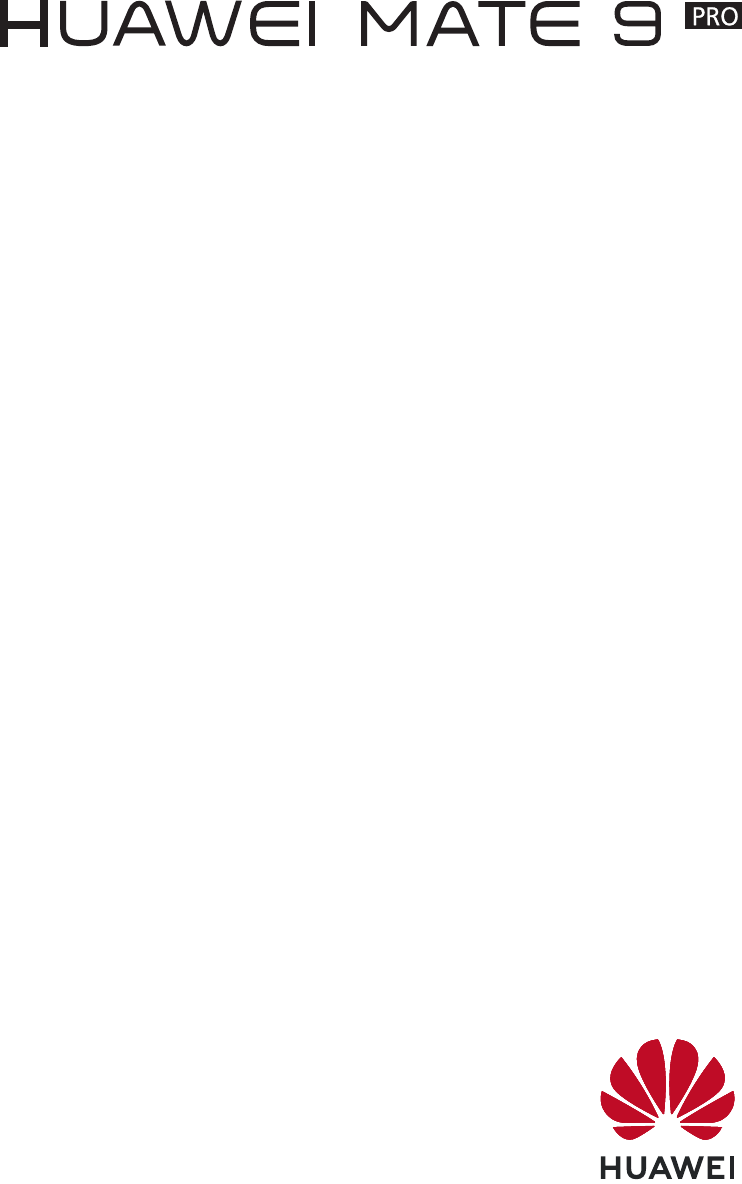



 (5 pages)
(5 pages) (28 pages)
(28 pages)





 (108 pages)
(108 pages)





 (138 pages)
(138 pages)







Comments to this Manuals